마이크로 소프트가 새로운 버전의 Office를 출시 할 때마다 모든 것을 움직이는 것처럼 보입니다. 한 메뉴에서 한 가지만 보게되면 다음 버전의 Office가 해당 옵션을 다른 메뉴로 이동합니다. Grrrr. 필자는 Office 2010으로 업그레이드했으며 사용하는 가장 일반적인 기능 중 하나는 문자 / 단어 수입니다.
물론 즉시 찾을 수 없었고 모든 리본을 뒤집어 놓아야했습니다. 마침내 그것을 보았다! 기본적으로 Word 2010에서는 교정섹션의 검토탭에 있습니다.
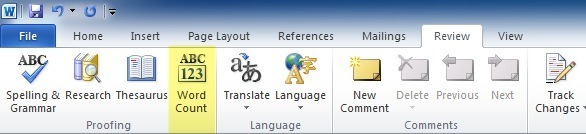
그 단어를 클릭하면 단어 수뿐만 아니라 페이지, 공백이 있거나없는 문자, 단락 및 줄 등의 다른 통계도 표시됩니다.
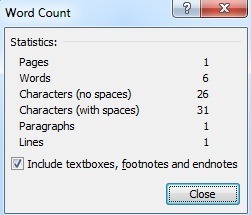
너무 자주 사용하기 때문에 여전히 상당히 짜증이났다. 그래서 나는이 같은 정보에 접근하는 더 빠른 방법을 원했다. 운 좋게도 Word 2010에는 하단의 상태 표시 줄에 단어 수를 추가하는 옵션이 있습니다. 상태 표시 줄을 마우스 오른쪽 버튼으로 클릭하면 단어 개수 옵션이 표시됩니다.
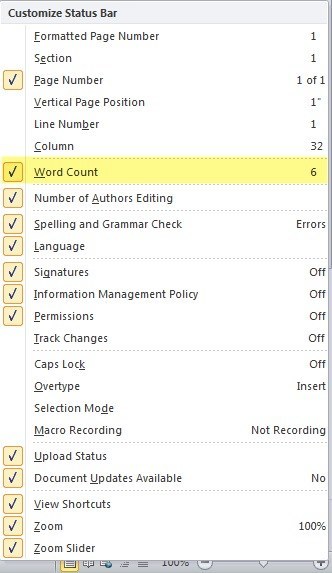
선택하면 상태 표시 줄의 왼쪽 하단에있는 단어 수 :
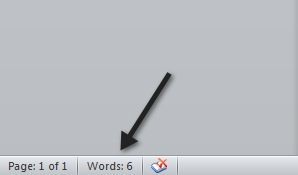
꽤 많이 있습니다! 원할 경우 검토 탭의 아이콘을 마우스 오른쪽 버튼으로 클릭하고 빠른 액세스 도구 모음에 추가를 선택하여 Word Count를 빠른 액세스 도구 모음에 추가 할 수도 있습니다.
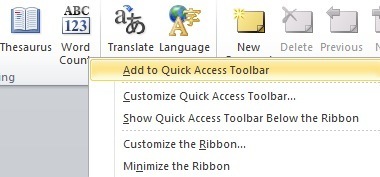
이제 맨 위에 표시되지만 상태 표시 줄에있는 것과 다를 바 없습니다. 두 가지 옵션이 있습니다.
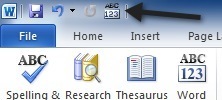
추가 보너스로, 분을 Office 2010에서 찾을 수 있습니다. 예를 들어, 찾기 & amp; Word 2010에서 바꾸시겠습니까? 홈 탭의 맨 오른쪽에서 바꾸기를 클릭하십시오.
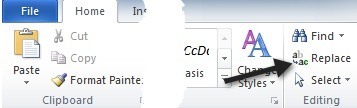
Word의 맞춤법 검사 위치 2010?
그리고 마지막으로 개발자 탭이 필요한 개발자는 어디입니까? 이를 위해서는 파일, 옵션을 클릭 한 다음 리본 사용자 정의를 클릭해야합니다. 기본 탭아래에서 개발자 탭옆의 확인란을 선택해야합니다.
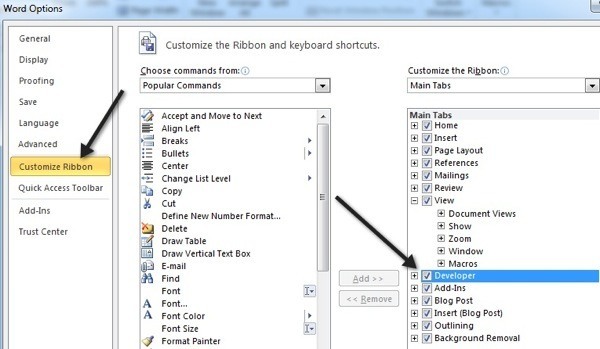
이렇게하면 Visual Basic을 열고 매크로 등을 기록 할 수 있습니다. Word 2010에서 다른 것을 찾고 있다면 의견을 보내 주시면 답변 해 드리겠습니다! 즐기십시오!